前注:这个是去年Windows 7刚正式发布写的,因为自己用的是R2,并在用的时候就进行了文中的一些“改造”,自觉效果还不错,后来就发到了Cfan上。到现在此类文章网上也遍地都是了,但很多写的比较粗,只有几大步,且很多是经过几轮转载,有些关键信息都丢失了,导致用户有时按照文中的一些跳跃性步骤无法实现最终效果。于是将曾经写的翻出来贴到这里,希望对那些想用正版Windows 7的“学生”用户有所帮助。
学生?“正版”Windows 7在你身边
Windows 7(以下简称Win7)的正式发布可谓万众瞩目,尽管很多机构表示Win7在中国的售价已是全球最低,但专业版1399的价格还是让学生们望而却步,旗舰版就更不用说了。既然这样,是不是意味着我们就与正版绝缘了呢?如果你是在校学生的话,可以参加微软的DreamSpark计划,然后获得Windows Server 2008 R2(以下简称R2)等系统的正版授权,最后将R2变成Win7就可以了。
大家都知道Server系列的系统是为服务器准备的,R2也不例外,因此刚安装好R2的朋友一定都发现了,没有Aero效果,就连Windows Media Player、图片查看器也没有,难道我们就这样看着别人的Win7干瞪眼吗?非也,因为R2本身和Windows 7是同类核心,因此,只需将R2稍加改造,即可让我们用上名副其实的Win7。
一、Aero效果不是Win7的专利
Aero效果的出现就如同Windows XP的界面相对于Windows 98,在用户体验上也是革命性的。因此我们的首要任务当然是解决Aero问题了。
Aero效果的出现就如同Windows XP的界面相对于Windows 98,在用户体验上也是革命性的。因此我们的首要任务当然是解决Aero问题了。
第一步:确认安装好了最新的显卡驱动程序并重新启动了系统。
小提示:
一定要先安装显卡驱动,否则有可能会导致Aero Peek效果无法开启。
一定要先安装显卡驱动,否则有可能会导致Aero Peek效果无法开启。
第二步:在“服务器管理器”窗口中(如果未开启,请执行“开始→管理工具→服务器管理器”命令,以下不再重复),单击左侧的“功能”,然后单击右侧的“添加功能”。在打开的“添加功能向导”对话框中,勾选功能列表中的“桌面体验”项(这时会弹出一个对话框,单击“添加必需的功能”即可),然后单击“下一步”按钮(见图1),在接下来的界面中单击“安装”按钮。最后再单击“关闭”、“是”按钮,系统会自动配置相关项目并重新启动。
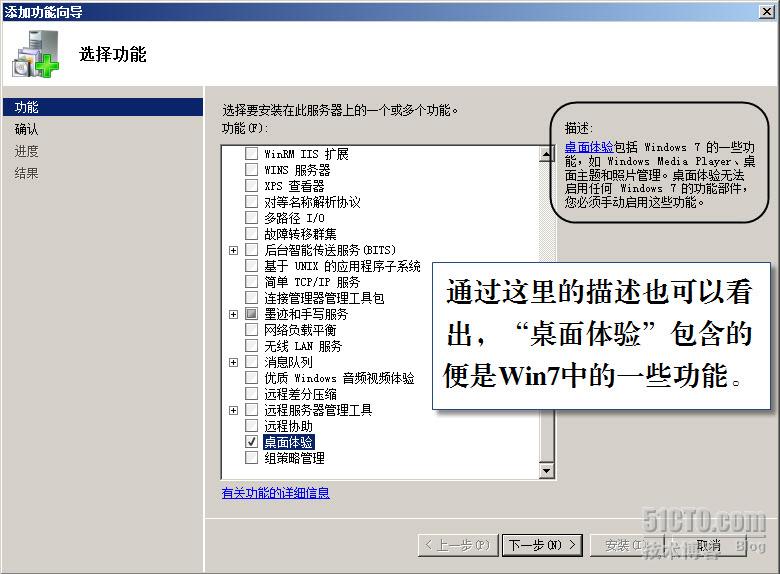
小提示:
系统重启后按照同样的步骤添加“优质Windows音频视频体验”功能,需要使用无线网卡上网的还需要添加“无线LAN服务”。不建议一次性安装多项功能,因为实际测试过程中,一次安装多项功能有时会出错。
系统重启后按照同样的步骤添加“优质Windows音频视频体验”功能,需要使用无线网卡上网的还需要添加“无线LAN服务”。不建议一次性安装多项功能,因为实际测试过程中,一次安装多项功能有时会出错。
第三步:执行“开始→运行”命令,运行“Services.msc”打开服务管理器,找到“Themes”服务,双击打开属性对话框,将“启动类型”改为“自动”,单击“应用”按钮,然后再单击“启动”按钮开启Themes服务。
小提示:
为了保证开机后声音功能正常,还需要将“Windows Audio”服务设置为自动启动。
为了保证开机后声音功能正常,还需要将“Windows Audio”服务设置为自动启动。
第四步:右键单击桌面空白处,在弹出快捷菜单中选择“个性化”,在打开的“个性化”窗口中已经可以看到“Aero主题”了,单击“Windows 7”主题,稍等之后,Aero效果就成功开启了。
小提示:
单击“联机获取更多主题”可直接进入微软网站下载其他的主题使用。
单击“联机获取更多主题”可直接进入微软网站下载其他的主题使用。
第五步:右键单击“计算机”,在弹出的快捷菜单中选择“属性”,在打开的窗口中单击左侧的“高级系统设置”,在打开的“系统属性”对话框的“高级”标签中,单击“性能”右侧的“设置”按钮,在“性能选项”对话框的“视觉效果”标签中选中“调整为最佳外观”,单击两次“确定”按钮返回。
至此Win7中绚丽的Aero、Aero Peek效果已经完全开启了,并且WMP、图片查看器也都可以正常使用了。
二、R2开关机更简单
如果安装R2后添加了用户或者是为登录用户设置了密码,则每次登录的时候都需要按下Ctrl+Alt+Del三个按键,然后再单击相应的用户名才能进入系统。每次关机的时候也要选择或填写关机的原因才能关机,非常麻烦。
如果安装R2后添加了用户或者是为登录用户设置了密码,则每次登录的时候都需要按下Ctrl+Alt+Del三个按键,然后再单击相应的用户名才能进入系统。每次关机的时候也要选择或填写关机的原因才能关机,非常麻烦。
执行“开始→运行”命令,运行“netplwiz”打开“用户帐户”对话框,在“用户帐户”对话框中去掉“要使用本机,用户必须输入用户名和密码”项的勾选,这时需要指定一个自动登录的用户,输入用户名、密码(如果无密码,则直接留空),连续两次“确定”(见图2),下次开机时就会自动登录系统了。
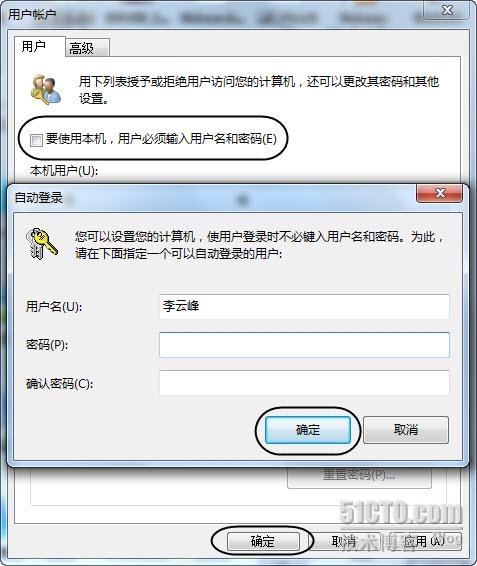
运行“gpedit.msc”打开本地组策略编辑器,依次定位到“计算机配置→管理模板→系统”,双击右侧的“显示“关闭事件跟踪程序””项,在打开的对话框中选择“已禁用”项然后“确定”,再关机时就不会要求输入关机的原因了。
三、R2更快、更好用
由于R2是服务器操作系统,安全性非常好,因此作为桌面操作系统使用时需做一些简单的调整,从而让R2更好用一点
由于R2是服务器操作系统,安全性非常好,因此作为桌面操作系统使用时需做一些简单的调整,从而让R2更好用一点
1.让R2更快的小窍门
在“性能选项”对话框(进入方法参看前面“第五步”)的“高级”标签中,选择“程序”项,“数据执行保护”标签中选择“仅为基本Windows程序和服务启用DEP”,然后“确定”返回。
在“性能选项”对话框(进入方法参看前面“第五步”)的“高级”标签中,选择“程序”项,“数据执行保护”标签中选择“仅为基本Windows程序和服务启用DEP”,然后“确定”返回。
2.IE上网,恼人的警告窗口请走开
默认情况下,R2是开启“增强的安全配置”的,因此每打开一个网页都会弹出阻止对话框非常不方便。
默认情况下,R2是开启“增强的安全配置”的,因此每打开一个网页都会弹出阻止对话框非常不方便。
在“服务器管理器”中,单击“安全信息”右侧的“配置IE ESC”,在打开的对话框中将管理员项设置为“禁用”然后“确定”(见图3),这样在浏览网页时就不会总是弹出提示窗口了。

小提示:
如果每次开机时都会打开“服务器管理器”窗口,可在“服务器管理器”中勾选“登录时不要显示此控制台”,下次开启时将不会再出现。
如果每次开机时都会打开“服务器管理器”窗口,可在“服务器管理器”中勾选“登录时不要显示此控制台”,下次开启时将不会再出现。
到此,R2已经和Win7差不多了,我们的R2改造任务也完成了,因为R2本身就是和Win7一样的核心,因此不要担心你的R2会比别人的Win7差。
小提示:
学生如何获得正版软件?
第一步:通过微软学生中心网站 http://www.msuniversity.edu.cn注册“Live-MSU用户”,然后使用教育网邮箱(后缀为.edu.cn)通过学生认证。
第二步:进入DreamSpark网站 https://www.dreamspark.com进行登录,然后就可以下载微软学生中心提供的所有软件了。进入软件下载页面,单击“GET KEY”按钮即可获得序列号。
第一步:通过微软学生中心网站 http://www.msuniversity.edu.cn注册“Live-MSU用户”,然后使用教育网邮箱(后缀为.edu.cn)通过学生认证。
第二步:进入DreamSpark网站 https://www.dreamspark.com进行登录,然后就可以下载微软学生中心提供的所有软件了。进入软件下载页面,单击“GET KEY”按钮即可获得序列号。
转载于:https://blog.51cto.com/windyli/313242





















 8550
8550











 被折叠的 条评论
为什么被折叠?
被折叠的 条评论
为什么被折叠?








